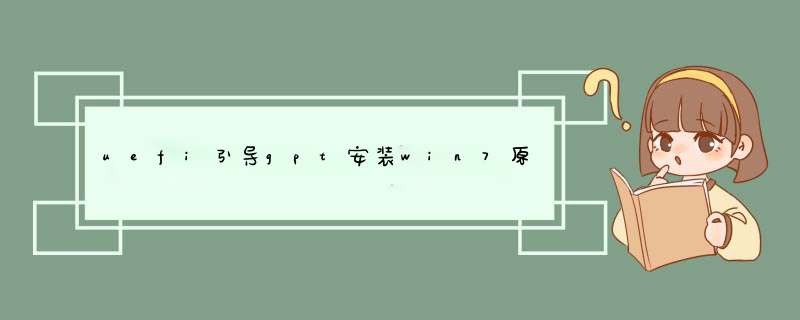
uefi+gpt模式下安装win7系统的步骤:1。做一个U-boot uefi启动盘;2.在准备好的U-boot usb启动盘中存储一个原始的win7系统镜像文件,将硬盘模式改为ahci模式。第一步:将带有原win7系统镜像文件的U-boot USB启动盘插入电脑的USB接口,然后重启电脑。出现开机画面,使用一键u盘启动快捷键进入U boot主菜单界面,选择[02]运行U启动win8pe防蓝屏(新电脑),回车确认选择,如下图所示:第二步:进入U boot win8pe系统后,U boot pe安装工具会自动打开,然后点击“浏览”按钮,如下图所示:第三步:在d出的窗口中, 找到并选择准备好的U boot盘中存储的win7系统镜像文件原件,然后点击“打开”按钮,如下图所示:第四步:此时可以从下拉菜单中看到两个win7版本的选择。 建议选择一个专业来安装,如下图:第五步:然后点击选择c盘作为系统安装盘,然后点击“确定”按钮。如下图所示:第六步:会d出一个对话框询问是否安装原win7系统,点击“确定”按钮,如下图所示:第七步:此时安装工具会将系统镜像文件释放并恢复到指定的磁盘分区,耐心等待释放过程结束即可,如下图所示:电脑重启后,即可进入win7系统桌面。这里介绍启动u盘安装原win7系统的 *** 作步骤。在实际 *** 作过程中,大家应该知道如何使用一键u盘启动快捷键,如何更改硬盘ide模式的设置。需要提前准备好win7系统的CDkey,否则无法继续原有win7系统的安装 *** 作。第八步:释放过程结束后,会d出是否重启电脑的提示窗口。单击“是”按钮确认重新启动计算机,或者等待10秒钟自动重新启动计算机。
1、首先可以把64位的iso系统镜像,解压到一个空白的分区。
2、接着需要获得“nt6_hdd_installer”。
3、然后在上面右键“以管理员身份运行”。
4、接着在d出的窗口中,输入“1”回车安装。
5、接着再次回车开始安装,安装完成后重启电脑。
6、然后重启电脑后,在启动菜单中选择“Nt6 hdd Installer”。
7、接着就会进入正常的win7安装界面,选择语言和键盘输入法进行安装就可以了。
欢迎分享,转载请注明来源:内存溢出

 微信扫一扫
微信扫一扫
 支付宝扫一扫
支付宝扫一扫
评论列表(0条)